KK教程资讯:带你了解最前沿的技术、资讯,海纳百川,学无止境!
如何查看wifi密码?电脑查看wifi密码(无线)密码方法
2019-10-06作者:KK小编来源:KK下载站整理
我们平时在使用笔记本电脑连接Wifi,除了首次需要输入密码,下一次就会自动连接上去了,久而久之,可能很多用户都会忘记掉wifi密码,想要分享给客人时发现自己都忘记了,那么如何查看wifi密码呢?下面小编就教大家两个查看无线密码的方法。
1、首先我们鼠标吉键点击右下角的【网络图标】-打开网络和internet设置;
也可以:控制面板——网络和 Internet——网络和共享中心
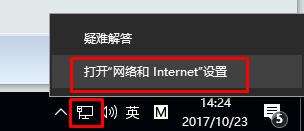
2、点击已经连接的WLAN(也就是我们的无线网卡),打开WLAN状态
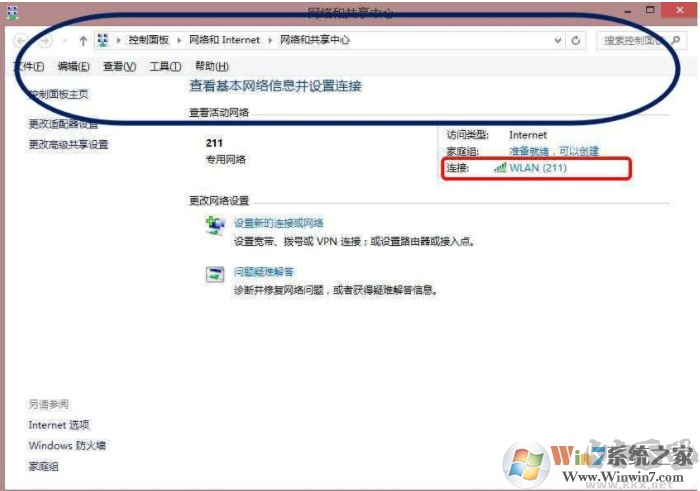
2、单击无线属性,打开连接网络的无线属性;
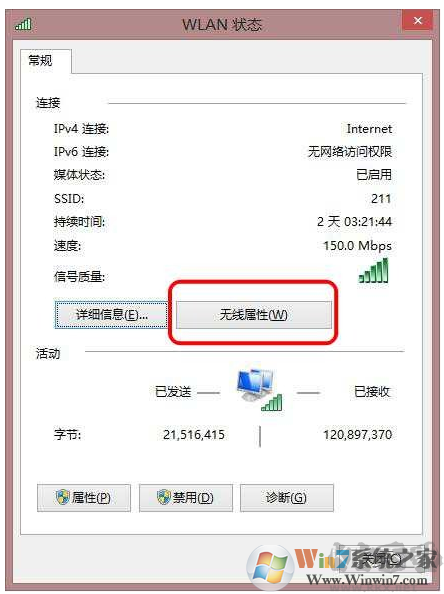
4、这时我们点击安全切换到安全选项
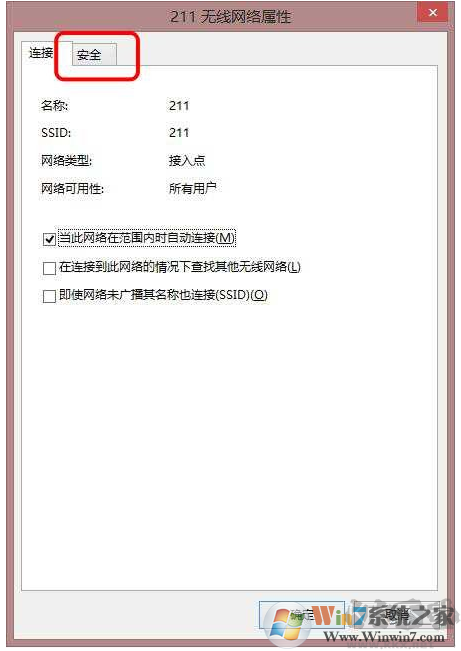
5、然后我们配料选显示字符选项,这时就自动显示出无线密码了
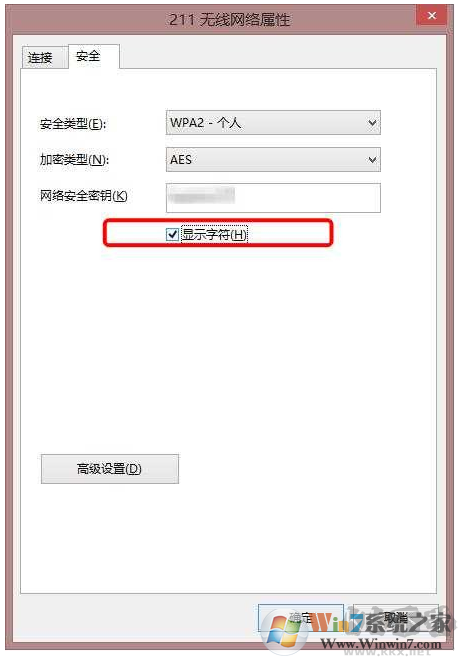
不过这个方法有个缺点,不能查看那些没连接的WIFI密码。
1、下载小编分享过的:Win10 WIFI密码查看器
2、它支持你所连接过的所有WIFI无线信号,方便用户忘记wifi密码时快速查看wifi密码。打开之后就可以看到了,此时可以复制密码,也可以备份自己的无线密码。
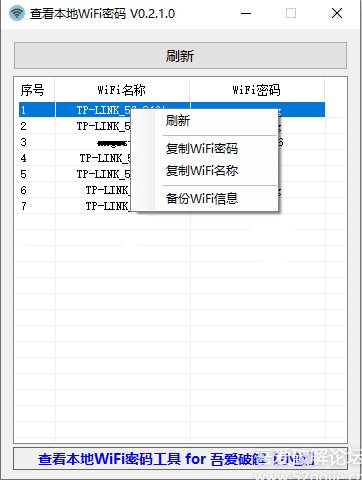
一般来说只有单个WIFI用第一个方法就可以了,WIFI比较多的话还是使用方法二吧。
方法一:在电脑中查看WIFI密码
1、首先我们鼠标吉键点击右下角的【网络图标】-打开网络和internet设置;
也可以:控制面板——网络和 Internet——网络和共享中心
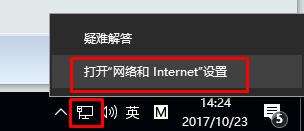
2、点击已经连接的WLAN(也就是我们的无线网卡),打开WLAN状态
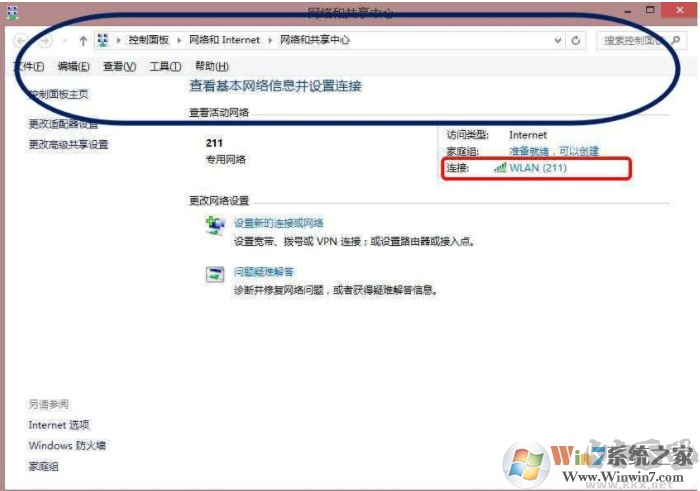
2、单击无线属性,打开连接网络的无线属性;
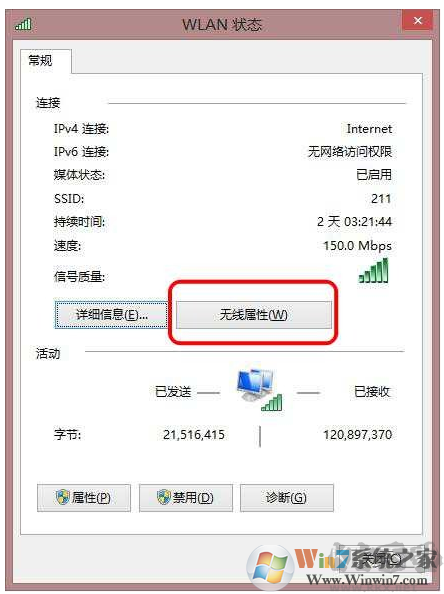
4、这时我们点击安全切换到安全选项
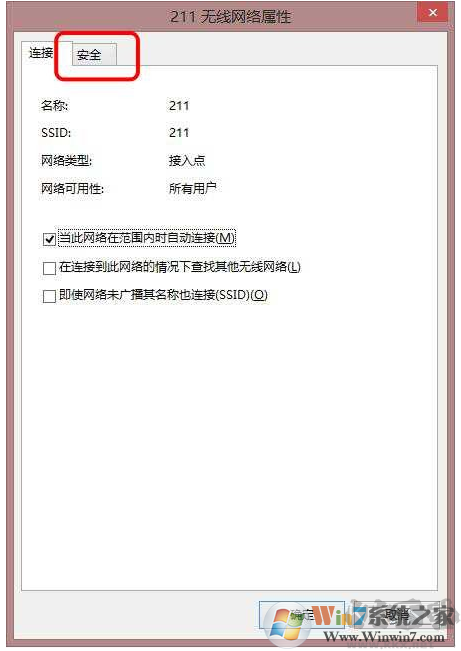
5、然后我们配料选显示字符选项,这时就自动显示出无线密码了
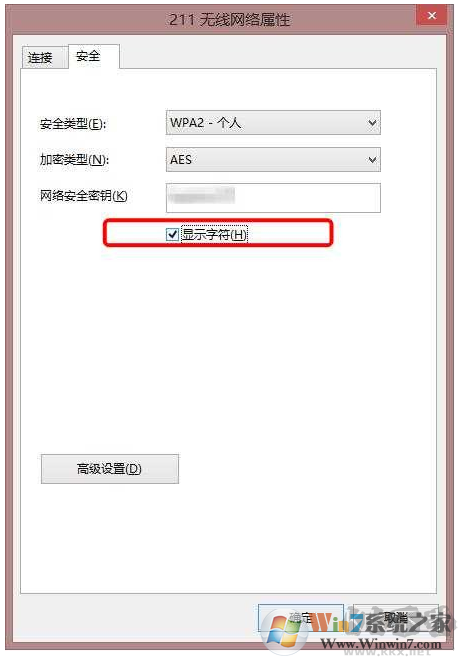
不过这个方法有个缺点,不能查看那些没连接的WIFI密码。
方法二:使用工具查看连接过的WIFI密码
使用工具来查看显然也是比较方便的,小编在这里分享过一些工具,很好用。1、下载小编分享过的:Win10 WIFI密码查看器
2、它支持你所连接过的所有WIFI无线信号,方便用户忘记wifi密码时快速查看wifi密码。打开之后就可以看到了,此时可以复制密码,也可以备份自己的无线密码。
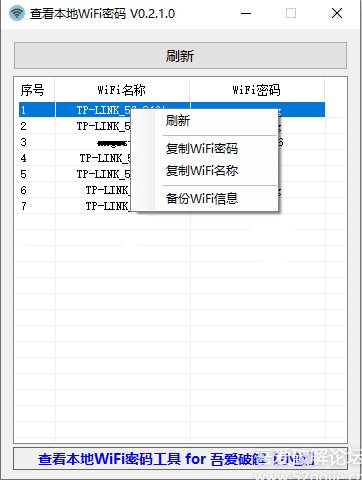
一般来说只有单个WIFI用第一个方法就可以了,WIFI比较多的话还是使用方法二吧。
相关文章
猜你喜欢
热门文章
沙盒与副本吃鸡模式
 沙盒与副本是一个带有生存建造和刷装备要素的IO类游戏。和你曾玩过的刷装备RPG类似,你的主要目的就是反复击败敌人、升级刷装备, 不过生存建造要素给了你更多的发挥空间。...
沙盒与副本是一个带有生存建造和刷装备要素的IO类游戏。和你曾玩过的刷装备RPG类似,你的主要目的就是反复击败敌人、升级刷装备, 不过生存建造要素给了你更多的发挥空间。...- 《诛仙世界》
- win10右下角的天气和资讯怎么关闭
- 羊了个羊通关方法(亲测有效)_羊了个羊通关教程[把难度降低]
- 第五人格许愿码怎么领?第五人格最新许愿码免费领取2022[可用]
- CAD无法复制编辑:此块含有代理对象,不能在块编辑器中进行编辑的解决方法
- P2PWIFICAM如何连接监控设备?P2PWIFICAM使用方法
- AirMirror怎么控制另一部手机?AirMirror远程控制方法
- 魔影工厂怎么压缩视频大小?魔影工厂压缩视频的方法
- 魔影工厂怎么转换格式?魔影工厂转换视频格式的方法
本类排行
- 1WPS2019专业版永久激活码(序列号)+激活方法2021
- 2您的帐户已在App Store和iTunes中被禁用三种解决方法
- 3迅雷应版权方要求无法下载,2020亲测能用下载敏感资源解决方法
- 4GIF出处怎么找?几种方法找到GIF出处
- 5琉璃神社怎么下载?琉璃神社资源下载方法详解
- 6SecureCRT注册码最新分享(SecureCRT激活码)2020
- 7WPS2019永久激活码(专业增强版最新终身授权序列号)
- 8mobaxterm设置中文怎么弄?mobaxterm设置中文教程
- 9Office2016激活密钥专业增强版(神Key)Office2016永久激活密钥[2022.3更新]
- 10WPS专业版激活码[长期更新]WPS激活码永久激活 2022.4
相关下载
关注KK手机站








